การประชุมทีมที่มีผู้เข้าร่วมจำนวนมาก บางครั้งอาจต้องแบ่งกลุ่มย่อยเพื่อระดมไอเดียหรือทำงานเฉพาะเรื่อง
Microsoft Teams จึงมีฟีเจอร์ Breakout Rooms ช่วยให้ผู้จัดประชุมสามารถแยกผู้เข้าร่วมออกเป็นห้องย่อยได้ง่าย ๆ โดยไม่ต้องออกจากห้องหลัก ช่วยให้การประชุมเป็นระบบและมีประสิทธิภาพยิ่งขึ้น
ขั้นตอนการเข้าและใช้งาน Breakout Rooms
1.เปิดแอป Microsoft Teams (แนะนำให้ใช้เวอร์ชัน Desktop)
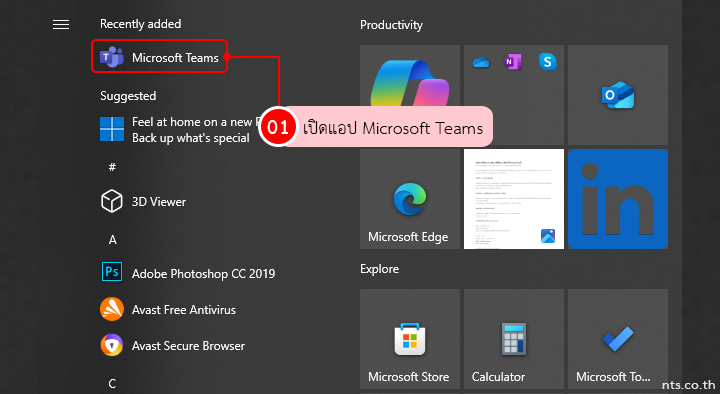
2.คลิก “Calendar” เพื่อเริ่มการประชุมใหม่
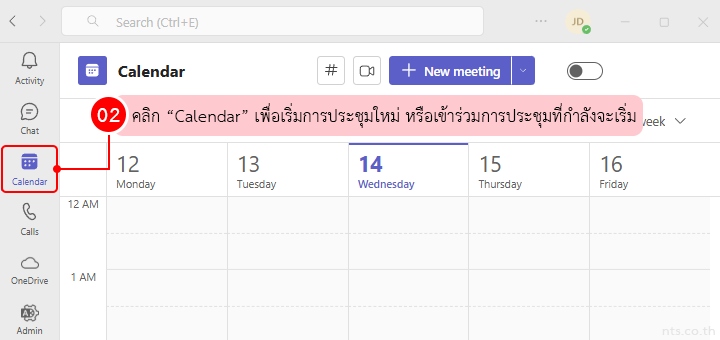
กรณีเข้าร่วมการประชุมที่กำลังจะเริ่ม หากได้รับลิงก์ประชุมทางอีเมลหรือแชท: คลิกลิงก์นั้น แล้วเลือก “Open in Microsoft Teams” ก็เข้าร่วมได้เช่นกัน
3.คลิกที่ “Meet now” เพื่อเริ่มการประชุมใหม่

4.ตั้งชื่อการประชุม แล้วคลิก “Start Meeting”
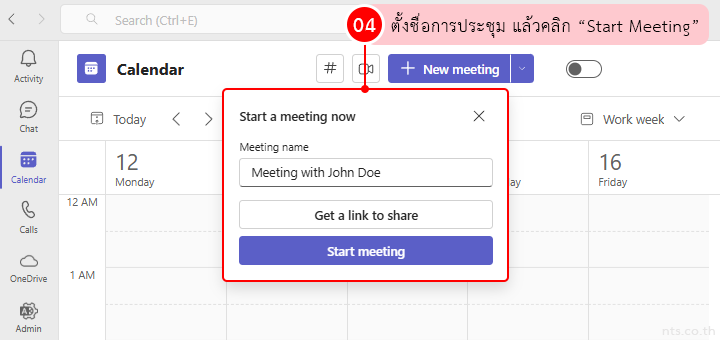
5.ตั้งค่าอุปกรณ์ก่อนเริ่มประชุม แล้วคลิก “Join Now”
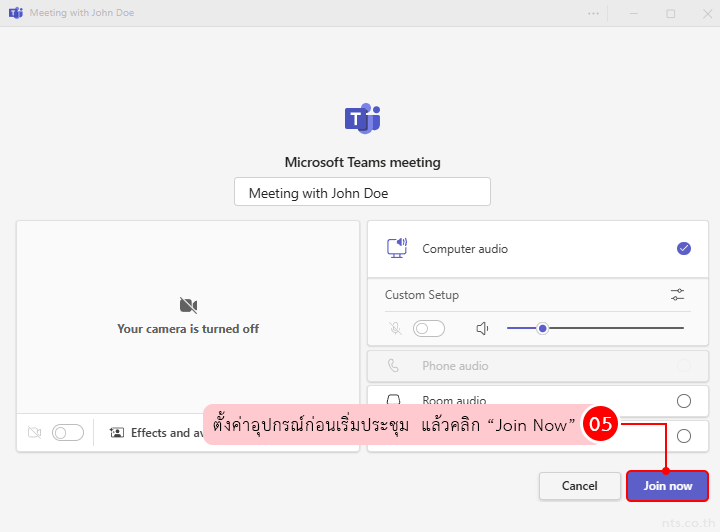
6.คลิกไอคอน “Breakout Rooms” (รูปลูกบาศก์แยก)
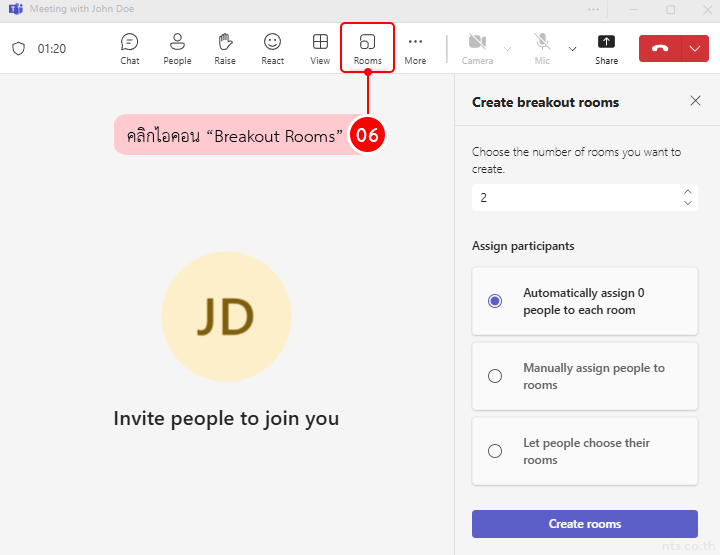
7.เลือกจำนวนห้องที่ต้องการสร้าง
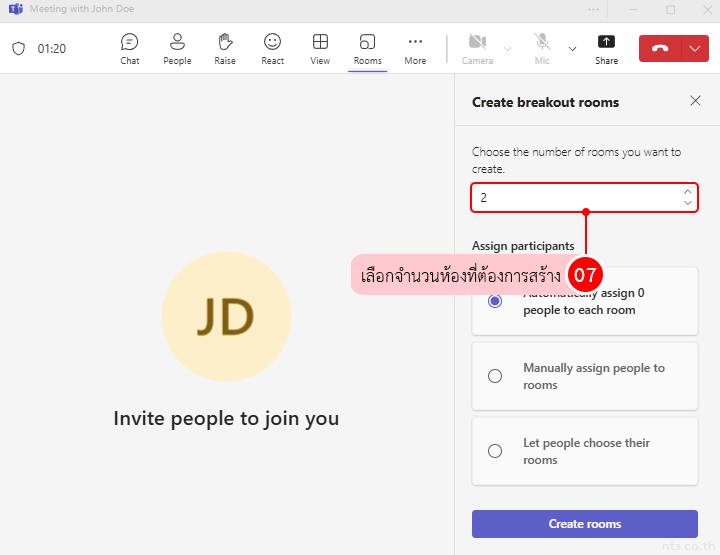
8.เลือกวิธีจัดกลุ่มผู้เข้าร่วม
- Automatically: ให้ Teams แบ่งผู้เข้าร่วมเข้าแต่ละห้องโดยอัตโนมัติ
- Manually: ผู้จัดประชุมเลือกผู้เข้าร่วมให้แต่ละห้องเอง
- Let people choose: ให้ผู้เข้าร่วมเลือกห้องที่ต้องการเข้าด้วยตัวเอง
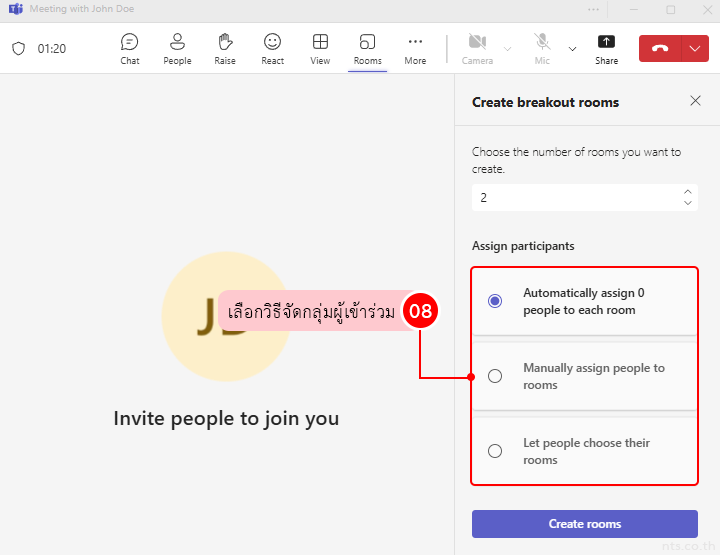
9.คลิก “Create rooms” เพื่อเริ่มใช้งานห้องย่อย
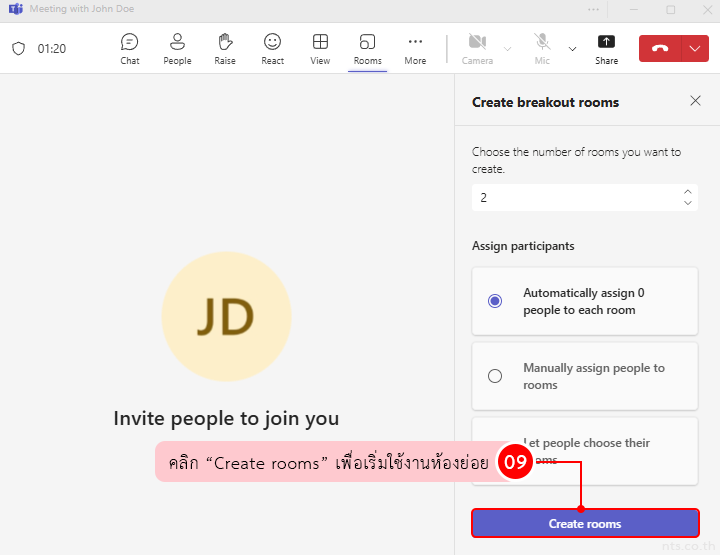
จากนั้น ผู้เข้าร่วมจะถูกย้ายเข้าห้องโดยอัตโนมัติ: ผู้จัดสามารถเข้าห้อง, ช่วยเหลือ, หรือปิดห้องได้ตามต้องการ
10.คลิก “Close rooms” เพื่อยุติและรวมผู้เข้าร่วมกลับห้องหลัก
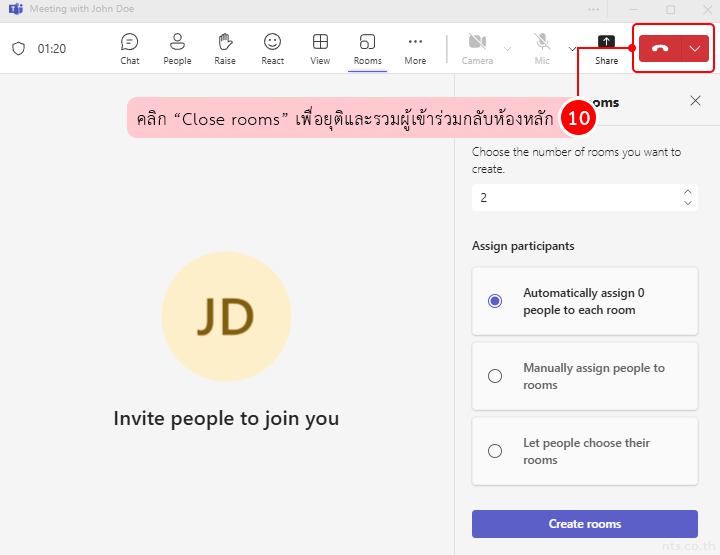
หมายเหตุเพิ่มเติม:
- เฉพาะ ผู้จัดประชุม (Organizer) เท่านั้นที่สามารถสร้างและจัดการ Breakout Rooms ได้
- ฟีเจอร์นี้ต้องเปิดใช้งานผ่านแอป Teams เวอร์ชันใหม่ล่าสุด
- รองรับทั้งบนเดสก์ท็อป (Windows/Mac) และบางฟีเจอร์มีบนมือถือ แต่แนะนำใช้บนคอมพิวเตอร์เพื่อความสมบูรณ์